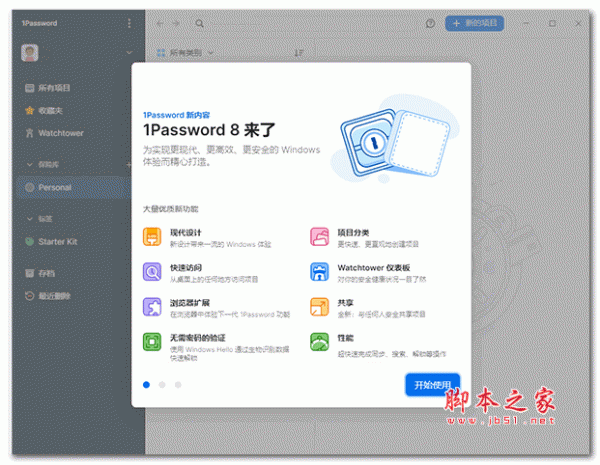
1password密码管理软件 v8.10.0.56 官方安装版
- 大小:126MB
- 分类:密码管理
- 环境:Windows
- 更新:2023-02-28
热门排行
简介
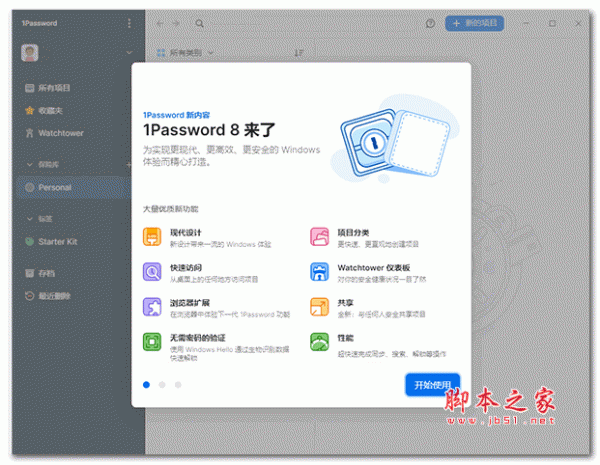
1password电脑版是全球最受信赖和最受欢迎的一款密码管理软件,主要提供密码管理和浏览器密码保护功能,能够支持大多数Web浏览器,包括Safari、Camino、OmniWeb、DEVONagent、Firefox等主流浏览器,并且能够为不同的网站创建强且不重复的密码,并帮助用户将它们一个一个牢牢记住,只需轻轻一按即可登录。
除主密码外,1password密码管理软件还增加了一个不同步的主密钥Secret Key,正因如此才能保证即使云端被入侵、主密码被泄露,黑客依然无法获取用户存储的账号密码,以此最大程度地确保用户数据的安全。作为一款集合了行业领先的安全技术和屡获殊荣的密码管理器,1Password不懈地关注用户体验、隐私和安全性,不仅为每个人提供私密、安全且友好的密码管理服务,还运用一整套的功能设定,来帮助用户保护和组织全部的数字生活。
目前1password软件完美支持Windows、macOS、Linux、Android、iOS等平台运行,在计算机和移动设备之间保持密码保管库同步;在任何设备、操作系统和网络浏览器上都能自动管理和填充安全密码;保存并填写信用卡付款详情、送货地址、电话号码等;使用生物识别快速安全地访问相关敏感数据;同时接收有关数据泄露和其他安全问题的警报,对于指出密码过于简单和密码受到威胁的警报提示,予以及时响应,从而领先一步、防患未然,全方位保护用户的数字生活安全。

软件功能
1、从端到端加密
每次使用1Password时,您的数据都会在单个字节离开设备之前被加密。您的加密密钥由您的主密码保护,因此只有您有钥匙来解锁您的秘密。
2、加密一次两次三次
我们的安全配方以AES-256位加密开始,并采用多种技术保护您的数据在休息和传输。
-主密码
不仅仅是你用来解锁你的保险库的密码,它也在加密中起关键作用。只有你知道你的主密码,它不存储在任何地方。
-密钥
也是一个关键派生的明星玩家,这个独特的128位标识符是在本地生成的。只有你有你的秘密密钥,它永远不会离开您的设备。
3、由强大的加密制成
AES-256加密和PBKDF2密钥派生的强大鸡尾酒确保没有人可以看到您的数据。当您不使用1Password时,从您的密码到您保存的网站的所有内容都将被完全加密。
4、秘密密钥:优于两因素
安全专业人员建议使用多种身份验证因素:“您认识的内容”,如您的密码,以及“您拥有的内容”,如手机上的验证器应用程序。
秘密密钥将这个想法提升到一个新的水平。它不仅仅是用我们的服务器认证你的;它也在加密您的数据中起直接作用。这很重要,因为它强化了您的主密码指数。由于它永远不会发送给我们,您的秘密密钥不能被重置,拦截或回避。
5、锁定您的数据,但不彻底锁定。
我们认为安全不应该是专有的。1Password仅使用标准的文档数据格式和加密方法,因此您可以随时导入和导出最重要的信息。
1password电脑版怎么使用
1、在本站上下载1password密码管理软件后,直接双击安装即可,打开1password软件,进入主界面,
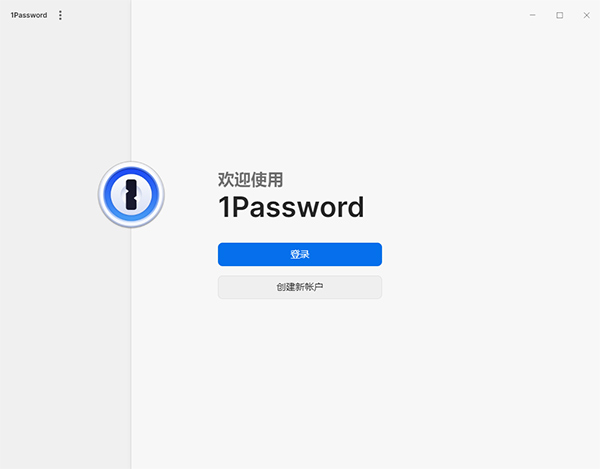
2、用户可根据需求选择“登录”选项支持多种方式进行登录,或者选择“创建新账户”进行登录,这里以“通过Emergency Kit 登录”为例,
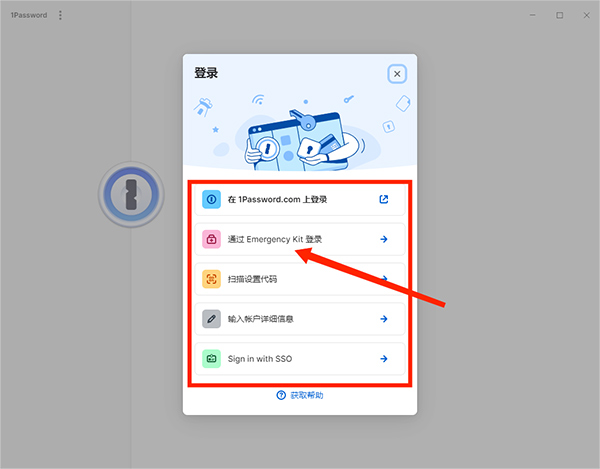
3、登录完成后,进入用户界面,了解完新功能后,选择“开始使用”选择,开始设置密码管理项目,

4、选择右上方“新的项目”选项,

5、包括“登录信息”、“信用卡”、“密码”、“会员信息”、“身份标识”等一切你所需记录保管的密码管理项目,选择你所需要的项目,这里以“会员信息”为例,

6、进入创建新的项目界面,在文本框填写完相关的信息后,右边的小圆圈可进行文本框删除,选择右下角“保存”选项即可完成密码管理项目的创建。
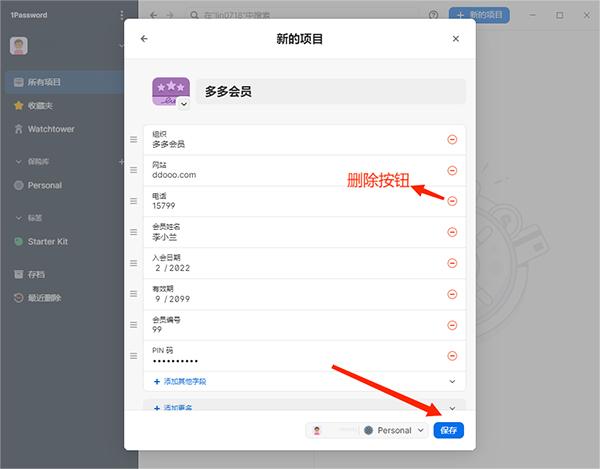
7、返回1password主界面,在“所有项目”栏目,可看到相应密码管理项目的详情信息。

1password密码管理软件如何导出数据?
1、打开1password软件,选择左上方“三个点”图标,
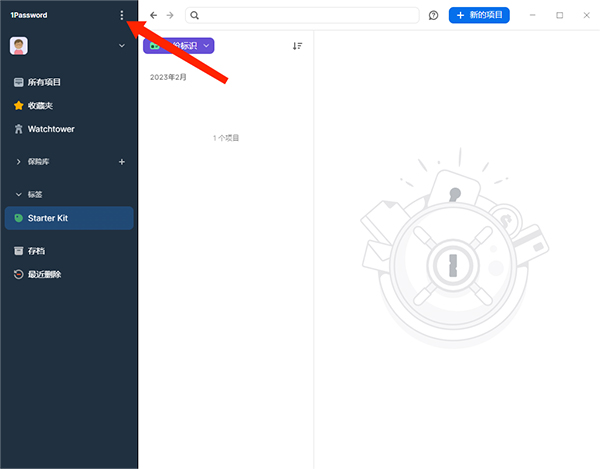
2、鼠标移动到“导出”选项,然后点击需要导出的账户,
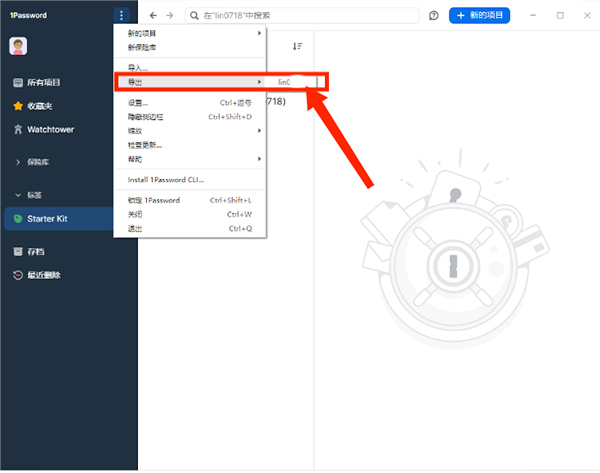
3、输入相应账户的密码后,在下方勾选需要的“导出文件格式”,选择“导出数据”选项,
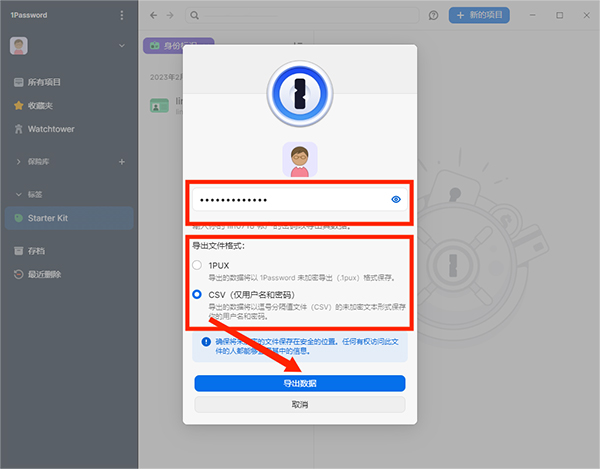
4、出现“导出完成”提示,数据已成功导出,可选择“显示文件”进行查看。

1password忘记密码怎么办
基于1password 特性,要继续使用它,必须要重置本机数据(清理残留数据)
1、1password-帮助-故障处理-重置所有1password数据,选择“na”选项,
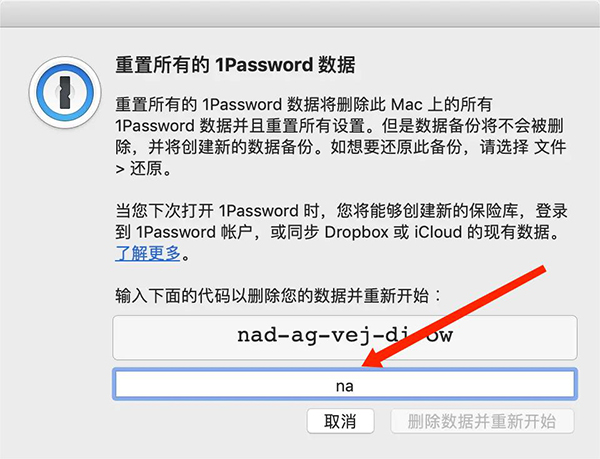
2、出现下图的初始界面后,登录之前的历史账号删除账号,重新注册即可,(主密码要设置自己能记住的,再备份一下)。
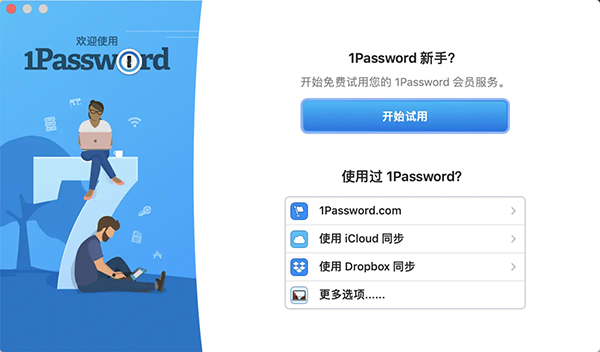
软件亮点
1、锁紧
您的登录名和私人文档将安全地存储在您的密码保险库中。这将使您的信息远离窃贼、黑客和其他恼人的情况。
2、方便
1Password 可以在您登录应用和网站时记录用户名和密码。我们的自动表单填充工具让您只需一次点击即可登录在线帐户。
3、安全
保护您的隐私是我们的重中之重。策略、创新思维和对隐私权的尊重相结合,确保您的数据始终安全。
4、更好的密码管理
Watchtower监测网络的密码泄露事件和其他安全问题,保证您的帐户安全。它能检查出弱密码、遭泄露的密码或重复密码,并让您知道哪些站点缺少双重验证或正在使用不安全的http连接。
软件特色
1、强密码生成工具为不同的网站创建强且不重复的密码;
2、无需记得密码亦可以自动登录网站;
3、安全地与您的其他iOS设备以及Mac或PC版本1Password进行同步;
4、256位AES认证加密技术保护您的数据;
5、自动锁定功能保障即使您的设备被偷或遗失数据仍然安全;
6、可以存储您的登录信息、信用卡资料、安全笔记、积分计划、会员身份、银行账户、护照、遗嘱、投资等各种信息;
7、无需打字即可填充登录信息和信用卡资料;
8、使用“收藏夹”来快速访问常用项目;
9、使用文件夹来整理数据,亦可按标签分类浏览;
10、强大的搜索功能让您可以快速查找所需的信息;
11、可为项目添加如多个URL、自定义栏位和安全笔记等多种自定义设置;
12、可使用AirDrop、信息或电子邮件来共享项目。
1password和lastpass、lastpasskeepass哪个好用?哪个更安全?
密码管理插件优缺点比较
小编整理了下三款密码管理插件的各方面对比如下图所示:
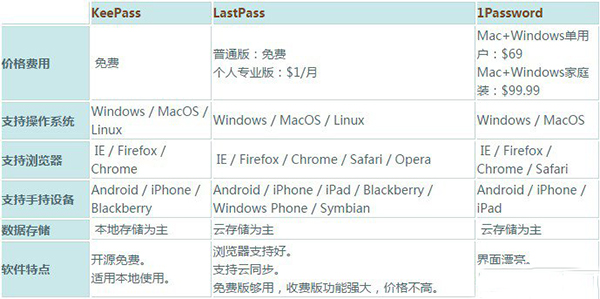
可以看出这三款密码管理插件支持的系统如下:
1Password不开源,共享软件,支持Win、Mac、Android、iOS系统。
KeePass开源,支持Win、Linux、Mac、Android、iOS、WP等。
LastPass不开源,支持Win、Mac、Android、iOS系统。
下面我们仔细对比三者的优缺点:
一、KeePass
keepass的优点:
1、客户端软件可以玩得很炫,比如虾米、淘宝的账户信息是相同的,别的软件就会存放两条记录(淘宝和虾米),如果淘宝密码改了密码那虾米的密码就不会同步。这时kp可以配置标题匹配规则(一条记录即可),或者用“引用”这种神奇的功能(两条,但一个修改后另一个是引用原记录的内容,也会保持最新)。
2、只要能发送键击,就能用kp。安装一个插件后,可以直接自动登录qq(qq开启了双通道混淆输入)。
keepass的缺点:
1、不能在线查看,
2、银行插件(未详细验证)用不了,
3、想看密码至少要带着kp软件和数据库(貌似问题不大),
4、想从浏览器自动保存密码的话要装插件。
二、1Password
1Password的优点:
1、一定要说、一定要知道:1Password的密码数据库天生的优势就是只要有个浏览器就能查看你的密码,它不要求一定要安装客户端,这点很逆天。所以如果出门时就带着一个密码数据库,想看密码时只要从容地打开数据库目录下的html即可,太棒了!(极客一点就是弄个服务器,数据库文件放到服务器上)(注:要查看还是要有服务器,直接通过浏览器还是不能直接访问),
2、支持主流浏览器,安装插件后登录后可以添加到数据库,
3、移动平台客户端都是官方制作的,软件体验很好,
4、密码数据库在自己手中。
1Password的缺点:
1、按平台收费,应该提供官方同步服务,
2、或许用kp习惯了,1Password总感觉很简单,
3、只能用于网站自动登录。
三、LastPass
Lastpass的优点:
1、Lastpass在兼容性、易用性和安全性上都非常不错,并且提供免费版本chrome插件。
Lastpass的缺点:
1、Lastpass网站本身的安全性如何,做为一个云端在线密码管理服务,Lastpass将密码保存在网上,密码保护变成了针对Lastpass的密码保护,如果Lastpass网站有漏洞,或者用户的Lastpass密码被攻破,Lastpass的密码保护就会失效,用户依旧可能失去所有的明文密码。
三款密码管理插件对比总结
对于大量帐号密码的管理,肯定是需要一个密码管理软件,从跨平台以及易用性上看,1Password做为专业的帐号密码管理软件,使用简单,方便安全,相对其它几款软件有很大的可用性以及实用性。而Lastpass的主要缺点是,用户必须要信任Lastpass的安全性,而网络攻击可能会主要针对云端的Lastpass,而一旦Lastpass网站被攻破,则用户密码就存在外泄的可能。KeePass做为本地密码管理非常强大,但易用性相对较差,浏览器自身的密码保存易用性很好,但安全性很差。
常见问题
一、1Password怎么永久买断?
1Password 现在有三种购买方式:
1、官网买断:
所谓官网买断,是指 Mac 和 Windows 平台的软件在官网进行支付,官网支付的好处有:
可以全功能试用 30 天;
可以使用多个平台,无论是生活用还是办公用的设备,只要是你自己的设备就行1;
更新比 App Store 更及时;
也许会有 Bundle(但因为1Password开启SaaS我猜以后可能不会有Bundle 了)
官网买单个授权的价格是$64.99,与Mac App Store一样。当然,iOS版只有在AppStore进行购买($9.99)。
2、App Store 买断:
App Store 买断就是分别在 Mac App Store 跟 App Store 里把 Mac 版和 iOS 版的全价买断,Mac 版价格 $64.99,iOS 版价格 $9.99。Mac App Store 买我感觉没什么特别的好处,可能就是用一个 Apple ID 更省心吧。
3、订阅付费:
订阅付费是 1Password 的新尝试,使用一个 1Password 帐号在所有设备同步数据,个人授权的订阅付费是每月 $2.99 美元,在之前授权还能免费试用6个月。
使用这种支付方式,在价格上理性计算的话是低于购买 iOS($9.99) + PC($64.99) 的,因为毕竟要考虑大版本更新。
也有不少朋友自己当年入 1Password 是打折半价甚至更狠的折扣入的,iOS 版也是半价入的,而且用了超过两年,这种情况下要比订阅每个月付费更实惠。不过我个人估计,1Password 为了推这个订阅服务,今后恐怕不太会狠打折扣了。
二、1password怎么同步密码到网络?
1、使用1Password非常非常简单,你在配置好1Password之后首次登陆其他网站时,1Password会在浏览器顶部弹出消息,询问你是否要记住该网站的登陆信息,直接点Save并输入主密码,该网站的登陆信息就保存到1Password数据文件中了,在下次登陆该网站的时候,你就没有必要再手动输入用户名和密码,直接点击浏览器工具栏上的1Password图标(或者按快捷键command+),然后1Password就会自动帮你填好用户名和密码并登陆。
2、只需要记住主密码,然后1Password会自动帮你填写用户名和密码登陆,也正是因为1Password能够帮你自动填写,所以你不必再需要某个具体的网站都用了什么登陆密码,你可以直接将密码修改成一个超强的、自己都无法记住的,并在修改密码之后的第一次登录时,将登陆信息保存到1Password中。甚至,1Password还具有密码生成功能,比如你在注册某网站的时候,就可以按快捷键或点击图标打开1Password的插件界面,然后点击界面中的“齿轮状”图标生成一个超强的密码。
三、1password怎么创建账户?
1、首先我们点击我的电脑,然后右键点击管理,静茹本地用户和组,点击用户,点击你的用户,属性,密码更改,
2、若不行,就是你没有管理权限,以administrator进入安全模式更改。
更新日志
v8.10.0.56版本
编辑项目时,您现在可以对部分和字段重新排序。
我们对1 password encrypted Export(1 pux)进行了一些速度改进,因此它将在导出过程中仅压缩必要的文件。
搜索栏中的结果现在显示了打开项目详细信息所需的键盘快捷键。
对于不受支持的应用程序,SSH代理现在会显示“未知应用程序”认证提示,而不是拒绝请求。
我们添加了从1密码菜单安装1密码CLI的选项。
我们改进了自动填充行为设置的设计和可访问性。
我们对该应用测试版中使用的图标做了一些视觉上的调整。
我们更新了一些翻译。
我们改进了大字体窗口的默认宽度,显示六个字符,以便更好地使用一次性密码。
现在,为项目自定自动填充行为时,您会看到一条注释。
使用Crowdin的新翻译,我们支持的许多语言的本地化得到了改进。
1现在,当您编辑和保存项目时,Password将自动修复任何重复的内部部分和/或字段id。
1Password现在在使用“登录方式”保存登录时会建议更多Microsoft项目。
我们改进了应用程序中工具提示的可访问性。
我们改进了一些动画的性能。
我们修复了一个问题,如果您尝试使用过期的凭据登录,系统不会提示您更新登录详细信息。
我们已经修复了“设置”中“关于”屏幕中文本的小间距问题。
我们修复了一个问题,当在设置中选择“显示菜单”选项时,单击系统托盘中的1密码图标将不起作用。
我们已经修复了一个问题支持的登录提供商不会出现在完整的搜索结果中。
我们修复了一个问题,即当应用被锁定时,您仍然可以看到使用双因素身份验证进行身份验证的提示。
我们修复了一个问题,当一个人试图完成登录时,允许在登录屏幕上单击其他帐户。
我们已经修复了一个问题,导致通知不会出现在新窗口中打开的项目上。
我们已经修复了一个罕见的问题,该问题导致应用程序在您完成帐户恢复后阻止您登录。
我们修复了帐户菜单中,&符号显示不正确的问题。
我们修复了一个问题,即首次设置应用时,不会提示您对帐户进行双因素身份验证。
我们修复了一个问题,即SSH代理的默认批准设置不是“应用程序”或在应用程序关闭后保存。
我们已经修复了如何关闭OpenSSH身份验证代理的文档链接。
我们修复了一个导致分类或更改类别时导航历史记录丢失的问题。
我们已经修复了导致带有安全密钥的MFA无法在嵌套子域上工作的问题。
我们已经修复了一个问题,该问题导致新的快捷方式和其他一些设置在重新启动应用程序之前不会应用。
我们已经修复了ssh代理中不正确的op-ssh-sign arg解析。
我们重新设计了应用吐司通知,使其更加一致。













 chrome下载
chrome下载 知乎下载
知乎下载 Kimi下载
Kimi下载 微信下载
微信下载 天猫下载
天猫下载 百度地图下载
百度地图下载 携程下载
携程下载 QQ音乐下载
QQ音乐下载